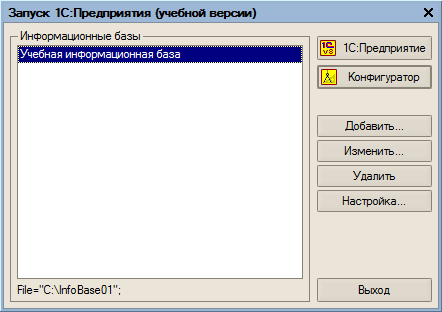
Начинаем работу с системой
В предыдущих разделах мы успешно установили учебную версию программы 1С и создали нашу первую информационную базу. Теперь мы можем начать работу с программой 1С.
После запуска программы появляется следующее окно:
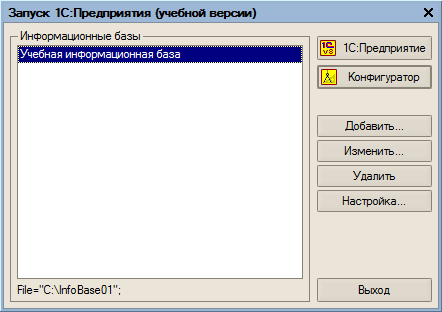
Для начала работы с программой 1С можно выбрать один из двух режимов: “1С:Предприятие” и “Конфигуратор”.
Режим “1С:Предприятие” предназначен для пользователей программы (ими, чаще всего, являются бухгалтеры, кассиры, менеджеры, работники складов и т.д.). Мы же будем работать с конфигуратором
Те, кто знакомы с версией 7.7, могут заметить, что в окне запуска версий 8.0 и 8.1 исчезли монитор и отладчик – они были интегрированы в состав конфигуратора.
Итак, нажимаем кнопку “Конфигуратор”. Через некоторое время мы попадаем в среду конфигуратора.
Рассмотрим подробнее структуру окна конфигуратора:

В верхней части экрана – главное меню конфигуратора, а под ним – панель со стандартными значками пользовательских команд. Из них особенно часто мы будем использовать четыре из них, выделенные на рисунке вверху красными прямоугольниками:
![]() – открытие дерева конфигурации;
– открытие дерева конфигурации;
![]() – отладка конфигурации (F5);
– отладка конфигурации (F5);
![]() – переход в программу 1С:Предприятие (Ctrl+F5);
– переход в программу 1С:Предприятие (Ctrl+F5);
![]() – открытие Синтакс-Помощника и поиск в нем (Ctrl+F1).
– открытие Синтакс-Помощника и поиск в нем (Ctrl+F1).
В левой части экрана открывается дерево конфигурации. Для пустой базы оно содержит только наименования основных объектов.
Как уже отмечалось ранее, основными объектами (метаданными) в системе 1С являются константы, справочники, документы, журналы документов, перечисления, отчеты, обработки, планы счетов, регистры бухгалтерии, регистры сведений, регистры накопления, регистры расчета, бизнес-процессы, задачи и др.
Постепенно, по мере разработки конфигурации, оно будет “наполняться” конкретными объектами (константами, документами, справочниками и т.д.).
В нижней части экрана, справа, находится панель элементов управления (они удобны при работе с формами):
![]()
На данном рисунке изображены значки быстрого формирования следующих элементов управления (слева направо): кнопка, надпись, поле ввода, табличное поле, флажок, переключатель (радио-кнопка), поле списка, поле выбора (выпадающий список), рамка группы, командная панель, поле картинки, панель, разделитель, поле табличного документа.
Наконец, в центральной части экрана открываются окна редактирования объектов конфигурации.